Cómo instalar Docker Compose con Docker en Ubuntu 22.04. Docker Compose es una herramienta simple que proporciona una forma de organizar múltiples contenedores para que trabajen juntos, lo que hace que la implementación use un yaml archivo.
En esta guía, aprenderá cómo instalar Docker compose y crear una nueva aplicación usando docker compose en Ubuntu 22.04.
Requisitos
- Acceso SSH a su servidor
- Docker instalado, vea cómo instalar Docker en Ubuntu 22.04 LTS.
Instalar Docker Compose
Una vez que haya instalado Docker, puede proceder a instalar Docker Compose.
Aquí instalaremos la última versión de Docker Compose desde el repositorio oficial de GitHub.
sudo curl -L https://github.com/docker/compose/releases/download/v2.5.0/docker-compose-`uname -s`-`uname -m` -o /usr/local/bin/docker-compose
Configure los permisos correctos para el archivo descargado.
sudo chmod +x /usr/local/bin/docker-compose
Verifique la instalación usando el siguiente comando.
docker-compose --version
Output Docker Compose version v2.5.0
Ahora Docker Compose se instaló correctamente y puede comenzar a ejecutar contenedores.
Usar composición de Docker
Docker Compose le permite usar un archivo YAML para definir múltiples aplicaciones de contenedores. Con el archivo YAML puede ejecutar, compilar y configurar todos los contenedores.
Cree un directorio de proyectos y navegue dentro de ese directorio.
mkdir docker-project cd docker-project
Cree un archivo YAML. Este es un ejemplo básico del archivo yaml para hola mundo.
sudo nano docker-compose.yml
Pegue el siguiente contenido y guarde el archivo.
version: '3.9'
services:
hello-world:
image:
hello-world:latest
Presiona Ctrl + X seguido de Y y Enter para guardar el archivo y salir.
Ahora puede ejecutar el siguiente comando para extraer la imagen de la palabra hola de Docker Hub.
Potencie su carrera de administración de Linux con un curso de capacitación completo y obtenga el trabajo de sus sueños.
docker-compose up
Recibirá un resultado similar a este.
Output [+] Running 2/2 ⠿ hello-world Pulled 1.5s ⠿ 2db29710123e Pull complete 0.4s [+] Running 2/2 ⠿ Network docker-project_default Created 0.1s ⠿ Container docker-project-hello-world-1 Created 0.1s Attaching to docker-project-hello-world-1 docker-project-hello-world-1 | docker-project-hello-world-1 | Hello from Docker! docker-project-hello-world-1 | This message shows that your installation appears to be working correctly. docker-project-hello-world-1 | docker-project-hello-world-1 | To generate this message, Docker took the following steps: docker-project-hello-world-1 | 1. The Docker client contacted the Docker daemon. docker-project-hello-world-1 | 2. The Docker daemon pulled the "hello-world" image from the Docker Hub. docker-project-hello-world-1 | (amd64) docker-project-hello-world-1 | 3. The Docker daemon created a new container from that image which runs the docker-project-hello-world-1 | executable that produces the output you are currently reading. docker-project-hello-world-1 | 4. The Docker daemon streamed that output to the Docker client, which sent it docker-project-hello-world-1 | to your terminal. docker-project-hello-world-1 | docker-project-hello-world-1 | To try something more ambitious, you can run an Ubuntu container with: docker-project-hello-world-1 | $ docker run -it ubuntu bash docker-project-hello-world-1 | docker-project-hello-world-1 | Share images, automate workflows, and more with a free Docker ID: docker-project-hello-world-1 | https://hub.docker.com/ docker-project-hello-world-1 | docker-project-hello-world-1 | For more examples and ideas, visit: docker-project-hello-world-1 | https://docs.docker.com/get-started/ docker-project-hello-world-1 | docker-project-hello-world-1 exited with code 0
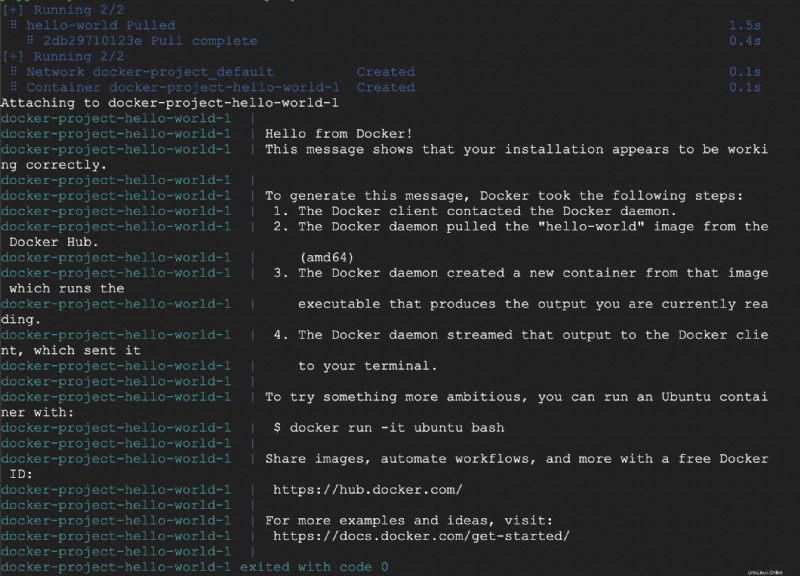
Ahora, la imagen de hello-world se extrae de Docker Hub y docker-compose crea un contenedor, adjunta y ejecuta el programa.
Puedes ver todos los contenedores usando el siguiente comando.
docker ps -a
Output CONTAINER ID IMAGE COMMAND CREATED STATUS PORTS NAMES 3a83d1a6be58 hello-world:latest "/hello" 2 minutes ago Exited (0) 2 minutes ago docker-project-hello-world-1
Ahora ha realizado una implementación con Docker Compose.
Conclusión
Ahora ha aprendido a instalar y usar Docker Compose con Docker en Ubuntu 22.04.
Gracias por tu tiempo. Si tiene algún problema o comentario, deje un comentario a continuación.